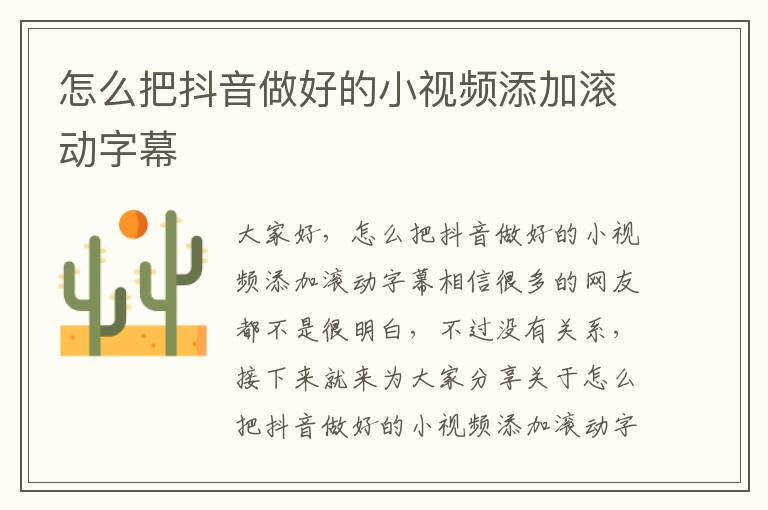怎么把抖音做好的小视频添加滚动字幕
大家好,怎么把抖音做好的小视频添加滚动字幕相信很多的网友都不是很明白,不过没有关系,接下来就来为大家分享关于怎么把抖音做好的小视频添加滚动字幕的知识,下面我们开始吧!
抖音短视频如何添加滚动字幕
品牌型号:vivoY73s
系统:Funtouch OS_10.5
软件版本:抖音17.9.0以抖音17.9.0为例,抖音短视频添加滚动字幕可以进入拍摄界面选择文字输入字幕发布。分为5步,具体步骤如下: 1进入抖音加号图标<!-- 1第1步进入抖音加号图标-->
打开抖音APP,点击中间加号图标。
2拍摄完选择文字<!-- 2第2步拍摄完选择文字-->点击拍摄按钮进行拍摄,完成后,选择右侧文字。
3写入滚动字幕文字完成<!-- 3第3步写入滚动字幕文字完成-->输入要滚动字幕文字,点击完成。
4选择下一步<!-- 4第4步选择下一步-->设置完成后,点击下一步。
5输入话题发布<!-- 5第5步输入话题发布-->输入话题和标题,点击发布即可。
抖音上一边视频一边滚动怎么弄
抖音短视频自上线以来,凭借着十几秒的视频,受到了很多用户的青睐。抖音短视频要想做得好,就必须加入一些特效元素,让视频更加具备观赏性。视频的特效元素比较多,其中使用比较广泛的要数字幕滚动了,那么抖音短视频字幕滚动怎么制作?
1、首先要下载视频编辑软件,用户可以根据自己的掌握情况,选择合适的视频出路工具。安装好视频工具以后,点击“视频”-“编辑视频”。
2、在弹出的小窗口,点击选择“在完整功能模式下创建项目”。至于右侧的简单模式创建剪辑,一般用来制作音乐电子相册,添加照片音乐就可以输出为电子相册。
3、先设置一下项目参数,点击界面右侧的铅笔形状按钮,在弹出来的窗口选择视频分辨率。如果是手机拍摄的竖屏视频,先查看下原视频的尺寸,然后在此处手动输入尺寸数据,这样导出后就不会有黑边。
4、接下来会弹出一个介绍窗口,直接勾选不再显示,关掉弹窗。在我的文件中,单击“添加媒体文件”将视频素材添加进来,也可以直接将多个视频素材拖到软件下面的时间轴上的视频轨道,视频文件会自动显示在视频轨道。
5、点击左侧的T字母形状按钮,选择显示出所有的字幕样式。然后找到滚动效果的样式,拖到时间轴的视频文件上方,文字样式就可以重复添加。滚动效果的文字样式注意四个,方向已经标注好,可以自行选择。
6、在界面右上方的视频画面窗口中,连续点击三次文字内容就可以全选文字,删除原有文字修改成自己想要的内容。在上方设置文字显示的持续时间及播放速度,这样就设置完成了。
如果你还想了解更多这方面的信息,记得收藏关注本站。